Nội dung bài viết [Ẩn]
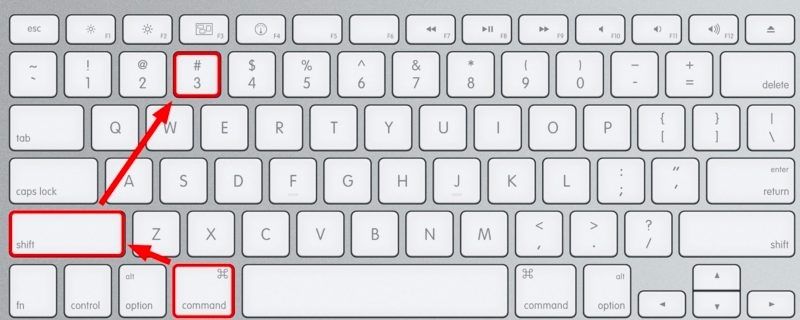
Cách chụp ảnh màn hình trên máy tính Macbook đầu tiên mà chúng tôi giới thiệu cho bạn là sử dụng tổ hợp phím Command + Shift +3. Tổ hợp phím tắt này sẽ giúp chụp ảnh toàn bộ màn hình của bạn.
Với tổ phím này, con trỏ chuột của bạn sẽ biến thành hình chữ thập. Bạn có thể kéo để chọn phần màn hình cần chụp. Thả nút chuột hoặc trackpad (bàn di chuột) để chụp.
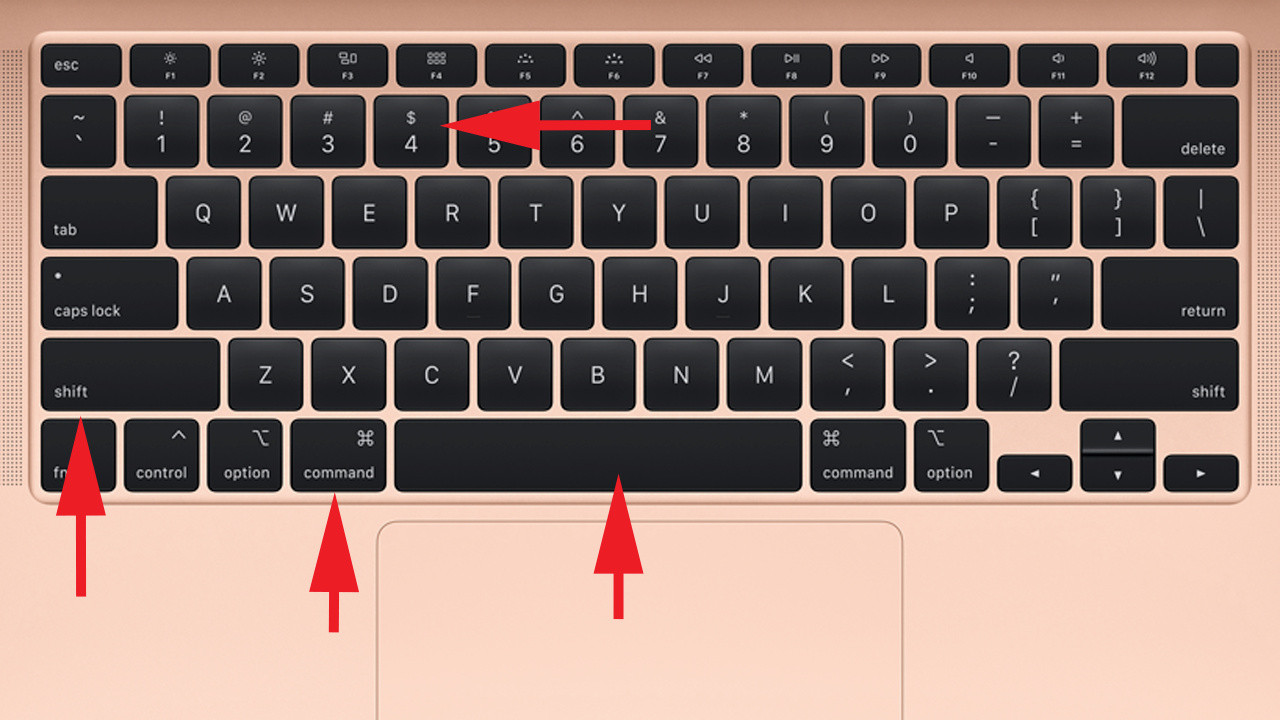
Sau khi nhấn tổ hợp Shift-Command-4, có một số tùy chọn như sau:
Đây là một lệnh tắt được giới thiệu trong MacOS Mojave (2018). Khi nhấn tổ hợp phím này, một bảng điều khiển nhỏ ở cuối màn hình với các tùy chọn chụp màn hình sẽ xuất hiện. Có ba nút chụp màn hình cho phép bạn chụp toàn bộ màn hình, một cửa sổ hoặc lựa chọn vùng màn hình cần chụp.
Tương tự như vậy, hai nút quay video cho phép bạn ghi lại toàn bộ màn hình của mình hoặc một phần của nó. Ở bên trái là nút X để đóng bảng điều khiển screenshot, nhưng bạn cũng có thể nhấn phím Escape để thoát ra ngoài.
Ở phía bên phải là một nút Tùy chọn. Nó cho phép bạn chọn nơi lưu ảnh chụp màn hình của mình: Desktop, Documents, Clipboard, Mail, Messages, Preview or Other Location và đặt độ trễ 5 hoặc 10 giây để bạn có thể sắp xếp các mục có thể biến mất khi bạn sử dụng công cụ screenshot.
Theo mặc định, tùy chọn Show Floating Thumbnail được bật, đặt hình thu nhỏ xem trước của ảnh screenshot vừa chụp ở góc dưới bên phải màn hình, tương tự như quy trình chụp ảnh màn hình với iOS. Tuy nhiên, bạn có thể tắt hình thumbnail xem trước này trên máy Mac của mình. Cuối cùng, bạn có thể chọn hiển thị con trỏ chuột của mình trong ảnh chụp màn hình hoặc video.
Nếu bạn sử dụng MacBook Pro 16 inchhoặc một dòng sản phẩm khác có Touch Bar khác như Macbook Pro 15 inch, bạn chỉ cần nhấn tổ hợp phím Command-Shift-6 để chụp ảnh màn hình rất rộng và mỏng trên Touch Bar của bạn.
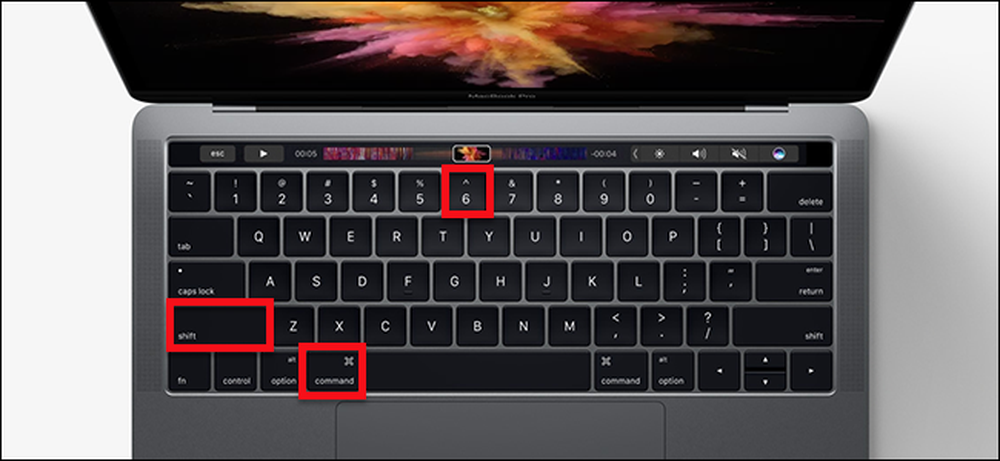
Nếu bạn sử dụng Floating Thumbnail thì bạn sẽ có quyền truy cập nhanh vào các công cụ Markup để chú thích ảnh chụp màn hình của mình. Bạn cũng có thể vuốt Floating Thumbnail sang một bên hoặc đợi nó tự biến mất, nó sẽ được lưu vào vị trí mà bạn đã lưu ảnh chụp screenshot lần gần nhất. Nhấp vào Floating Thumbnail và nó sẽ được mở trong cửa sổ xem trước Markup View (nhưng không phải Preview) với tất cả các công cụ đánh dấu mà bạn có trong bản Preview.
Bạn có thể nhấp chuột phải vào Floating Thumbnail để:
Trên đây là 4 cách chụp màn hình trên Macbook mà chúng tôi đã giới thiệu cho bạn. Hy vọng những thông tin trên đã giúp cho bạn có thêm những kiến thức hữu ích khi sử dụng Macbook!